
1 FFmpeg录屏以及录音的命令
最近需要用到FFmpeg录制声卡中的声音,在cmd.exe的命令行中使用正常的录音命令:
ffmpeg -f dshow -i audio="virtual-audio-capturer" -acodec aac f:\temp.aac
是可以实现录制的

然后按照官方的按Q键暂停录制

也是正常的停止录制了,bingo。
2 C#如何不在cmd.exe中去正常的停止FFmpeg录音
现在我要在Unity3D的C#层去补获声卡的声音,参考之前前辈们的经验:
参考链接:
https://www.cnblogs.com/chyansblog/p/4664963.html
https://bbs.csdn.net/wap/topics/391895974
…
主要的方法即:
/// <summary>
/// 功能: 开始录制
/// </summary>
public static void Start(string audioDevice, string outFilePath)
{
if (File.Exists(outFilePath))
{
File.Delete(outFilePath);
}
/*转码,视频录制设备:gdigrab;录制对象:桌面;
* 音频录制方式:dshow;
* 视频编码格式:h.264;*/
ProcessStartInfo startInfo = new ProcessStartInfo(ffmpegPath);
startInfo.WindowStyle = ProcessWindowStyle.Normal;
startInfo.Arguments = "-f gdigrab -framerate 15 -i desktop -f dshow -i audio=\"" + audioDevice + "\" -vcodec libx264 -preset:v ultrafast -tune:v zerolatency -acodec libmp3lame \"" + outFilePath + "\"";
p.StartInfo = startInfo;
p.Start();
}
/// <summary>
/// 功能: 停止录制
/// </summary>
public static void Stop()
{
AttachConsole(p.Id);
SetConsoleCtrlHandler(IntPtr.Zero, true);
GenerateConsoleCtrlEvent(0, 0);
FreeConsole();
}
从上述的代码中我们可以看出,主要通过调用系统的API,把ffmpeg.exe作为第三方应用程序以窗口隐藏的方式打开并传入FFmpeg录屏或者是录音的参数,而在停止的录制的逻辑上,主要是模拟打开的ffmpeg.exe的控制台窗口中按下Ctrl+C键,但是这种方式在新版的FFmpeg中已经失效,新版FFmpeg中需要通过按q键来暂停录制,所以经过一番摸索,将上述前辈的代码进行了修改,亲测可用,这里要说下,是Unity3D的C#脚本,可进行参考
Process AudioRecorderProcess = new Process();
public void CreateAudio(string audioName,string outFileName)
{
string curDir = System.Environment.CurrentDirectory;
AudioRecorderProcess.StartInfo.FileName = curDir + @"/ffmpeg.exe";
string arg = string.Format("-f dshow -i audio=\"{0}\" -acodec aac \"{1}\"", audioName, outFileName);
AudioRecorderProcess.StartInfo.Arguments = arg;//参数
AudioRecorderProcess.StartInfo.UseShellExecute = false;//不使用操作系统外壳程序启动
AudioRecorderProcess.StartInfo.RedirectStandardError = true;//重定向标准错误流
AudioRecorderProcess.StartInfo.CreateNoWindow = true;//默认不显示窗口
AudioRecorderProcess.StartInfo.RedirectStandardInput = true;//这句一定需要,用于模拟该进程控制台的输入
AudioRecorderProcess.ErrorDataReceived += new DataReceivedEventHandler(Output);//输出流的事件
AudioRecorderProcess.Start();//启动
AudioRecorderProcess_ID = AudioRecorderProcess.Id;
AudioRecorderProcess.BeginErrorReadLine();//开始异步读取
}
public void StartRecord()
{
CreateAudio("virtual-audio-capturer", string.Format("Audio_Result/{0}.aac","temp"));
}
public void StopRecord()
{
AudioRecorderProcess.StandardInput.WriteLine("q");//在这个进程的控制台中模拟输入q,用于暂停录制
AudioRecorderProcess.Close();
AudioRecorderProcess.Dispose();
}
OKOK,阿西吧。
这只是C#,比如C/C++也可以通过调用系统API加载ffmpeg.exe的方式进行录屏或者录音,然后模拟输入q用于暂停录制。
如果您觉得这篇博文有用,请访问我的个人站:http://www.stubbornhuang.com/,更多博文干货等着您。








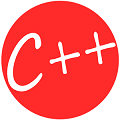

















 214
214

 被折叠的 条评论
为什么被折叠?
被折叠的 条评论
为什么被折叠?










